Cara Sharing File atau Folder pada Windows 7
Cara ini sangat praktis untuk mengirimkan berkas atau dokumen dan prosesnya sangat cepat. Berikut langkah-lakngkah sharing file atau folder pada windows 7Syarat untuk berbagi dokumen (Sharing file) :
- Koneksi jaringan antar komputer
- Aktivasi Permission Share
- Gunakan Password jika ingin lebih aman dalam membagikan berkas atau dokumen (option)
Langkah 1
Cara terlebih dahulu folder atau direktori yang dibagikan :
Langkah 2
Aktifkan permission share


Langkah 3
Hasil Aktivasi share
Cara Sharing Printer
By Kanada Kurniawan on September 11, 2011
Seperti anda ketahui jika dalam sebuah jaringan LAN kita dapat saling bertukar file. Berinteraksi via chat LAN dan masih banyak lagi hal yang dapat dilakukan. Satu diantaranya adalah menggunakan 1 printer untuk banyak komputer. Untuk melakukannya kita hanya perlu tahu tata cara sharing printer. Namun sebelum memasuki langkah demi langkah cara sharing printer ada beberapa hal yang harus dipastikan.
Sebelum Membahas Cara Sharing Printer
Sebelum membahas cara sharing printer setidaknya ada tiga hal yang harus dipastikan. Hal-hal berikut sangat vital sehingga jika ada salah satunya yang tak terpenuhi, pastilah sharing printer akan gagal walau telah mengikuti cara sharing printer dengan benar. Berikut tiga hal tersebut :- Pastikan semua komputer telah terhubung dalam jaringan LAN dan telah terkoneksi dalam wordgroup dengan baik.
- Pastikan printer telah terhubung ke salah satu komputer dan dapat beroperasi dengan baik.
- Pastika printer telah di share pada komputer tersebut.
Tata Cara Sharing Printer
Langkap pertama cara sharing printer ini adalah masuk ke Control Panel, kemudian pilih “printers and other hardware”. Kemudian pilih “printers and faxes” lalu pilih “add printers” maka akan muncul “add printer wizard”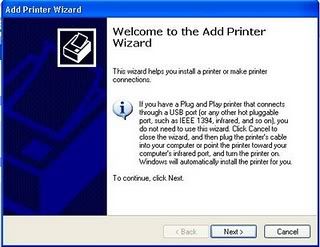
Kembali perlu diingat dalam tata cara sharing printer, sebelum melakukan ini pastikan printer yang akan di sharing telah di share pada komputer yang terhubung langsung dengan printer tersebut.
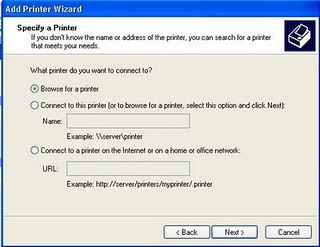
Langkah selanjutnya dalam cara sharing printer ini adalah klik “next” maka muncul pertanyaan instalasi driver dan pilihlah “yes”. Setelah itu muncul pilihan “default printer”. Jika anda memilih yes maka printer tersebut akan dijadikan printer default anda. Setelah itu muncul “completing add the printer wizard” klik “finish”. Dan tahapan cara sharing printer ini pun selesai.
Finalisasi Cara Sharing Printer
Finalisasi cara sharing printer ini tentu dengan melakukan tes print. Lihatlah apakah cara sharing printer ini berhasil dengan klik Start menu > Printers and Faxs. Selanjutnya jika cara sharing printer ini berhasil maka anda akan melihat printer yag disharing tersebut muncul dan siap digunakan. Untuk memastikannya silakan langsung melakukan uji coba saja. Printlah dokumen dan perhatikan apakah cara sharing printer ini berhasil. Yups demikian saja tutorialnya, selamat mencoba cara sharing printer.Cara Share partisi Hardisk dalam jaringan ( Map Drive Windows 7 )
Mungkin sebagian dari anda selaku pengguna komputer yang tahu tentang jaringan ,tidak lagi membutuhkan artikel TuTorial Map Drive Windows 7.
Karena Cara membagi partisi Hardisk dalam jaringan dapat dilakukan dengan mudahnya ,namun berbeda jika anda pengguna awam yang masih ingin belajar tentang file sharing dan semacamnya.
Mungkin saja tulisan yang akan saya tulis ini dapat membantu anda .
Cara Share partisi Hardisk dalam jaringan,( MAP DRIVE )
Pertama tama saya sarankan untuk anda menggunakan windows 7 ULtimate ,dan pastikan infrastruktur jaringan anda dalam keadaan baik dan normal ,seperti koneksi lan atau wifi yang tidak putus nyambung .
Buka windows explorer dan pilih drive/partisi yang ingin anda share, setelah itu
( Klik kanan -.> properties -> tab sharing -> advanced sharing -> centang share this folder -> permission -> add ( nah setelah anda menklik add akan muncul kotak baru ,setelah muncul kotak baru anda bisa melanjutkan dengan menekan ) ->Advanced -> lalu pilih find now.,setelah ketemu carilah dan pilih yang everyone
Setelah anda memilih everyone anda akan dibawa pada tampilan sebelumnya .,nah pada tahap tampilan ini anda bisa mencentang kotak full control lalu ok
Pada tahap ini drive anda sudah tersharing di jaringan anda secara folder .,untuk itu anda harus mengeceknya terlebih dahulu .,cara mengeceknya cukup mudah .,dengan menggunakan pc lain ,anda buka windows explorer dan pilih network lalu pilih computer anda dan lihat apa sudah tersharing dengan benar disitu.,Dengan benar artinya dari pc lain.,anda bisa mengedit dan menggunakan sesukanya.,.karna opsi full control yg anda pilih
Nah kini saatnya anda memulai map drive pada folder tersebut caranya
Buka explorer dan tekan Map network drive
 |
| Pilih nama drive ( 1) dan cari folder yang barusan anda share ( 2 ) |
 |
| Cari Pada nama computer anda ,folder / drive yang sudah anda share tadi |
 |
| proses pemberian username dan password untuk drive anda |
 |
| Nah drive sudah muncul dan siap digunakan |

Cara Share CD-ROM di Jaringan LAN
Berikut
ini akan saya share tutorial tentang bagamana cara share CD-ROM dalam
jaringan LAN. Hal ini sangat penting untuk kita pelajari, apalagi bagi
anda yang mempunyai usaha di warnet yang misalnya ingin menginstall
sebuah game dari CD/DVD ke semua komputer client anda, namun diwarnet
anda hanya ada 1 CD-ROM yang biasanya hanya ada di komputer server. Nah,
bagaimana nih kalo begini kasusnya?
Untuk megatasi masalah diatas, dapat kita selesaikan dengan memanfaatkan sebuah fasilitas yang ada pada windows, yaitu fasilitas share atau berbagi. Dengan fasilitas ini, kita dapat berbagi CD-ROM, folder, musik, program, printer, kamera, dsb.
Oke, langsung ke TKP!
1. Klik Start, kemudian masuk ke My Computer
Untuk megatasi masalah diatas, dapat kita selesaikan dengan memanfaatkan sebuah fasilitas yang ada pada windows, yaitu fasilitas share atau berbagi. Dengan fasilitas ini, kita dapat berbagi CD-ROM, folder, musik, program, printer, kamera, dsb.
Oke, langsung ke TKP!
1. Klik Start, kemudian masuk ke My Computer
2. Klik kanan pada CD-ROM yang akan di share, kemudian klik Share and Security
3. Klik tulisan If you ........
4. Centang "Share this folder on the network". Kemudian beri nama pada "Share name"
5. Jika berhasil, maka akan muncul icon tangan pada sisi icon yang dishare
Sampai disini proses sharing telah berhasil. Selanjutnya akan kita bahas tentang bagaimana cara mengaksesnya dari komputer client.
1. Klik My Network Places
2. Klik Share
3. Isi IP server pada kolom pencarian, lalu klik search
4. Jika IP benar, maka akan muncul di sebelah kanan seperti pada gambar dibawah, double klik IP tersebut.
Cara Sharing Drive Harddisk Win 7

Pada tutorial ini saya akan mencoba mengenalkan kepada teman-teman cara melakukan setting share drive pc untuk share LAN atau pada jaringan local, na sebelumnya teman-teman sudah memiliki kabel LAN, dan sudah mengerti setting LANnya ya. Oke, langsung saja langkah pertama silahkan teman-teman koneksikan komputer teman-teman dengan LAN pada PC lain.
Langkah1:

Klik kanan drive yang akan kita lakukan share, pada contoh ini drive E yang akan saya lakukan share. Kemudian Anda klik Properties. Langkah2:
 Pilih tab sharing, kemudian klik advanced sharing. Maka akan muncul jendela baru sharing advance, seperti berikut ini.
Pilih tab sharing, kemudian klik advanced sharing. Maka akan muncul jendela baru sharing advance, seperti berikut ini.
Langkah3:

sumber informasi :
http://www.kotepoke.org/2012/05/cara-sharing-drive-harddisk-win-7.html#
http://rshsmart.blogspot.com/2011/03/cara-share-cd-rom-di-jaringan-lan.html
http://thekaku.com/cara-merakit-laptop/
http://fikrismkn1cjr.blogspot.com/








Tidak ada komentar:
Posting Komentar